完全復活! Rainmeter 1.0 リリース情報

このたび長い開発中止期間を終え、Rainmeterがメジャーアップデートされ、それに合わせて旧サイトも復活しました。
今回のアップデートは前回のアップデート情報と内容的に変わらずRC2が正式に安定版となったカタチです。
- 前バージョン0.14からの詳細な変更点はこちらのアップデート履歴でほぼ完全網羅されているので、参考にしてください。
さて、今回のメジャーアップデートではかなりの改変が行われた結果、従来のユーザーが戸惑う恐れが出てくることが考えられます。
そこで、今回はRainmeter0.14およびそれ以前から使用しているユーザーが、1.0に移行するために押さえておくべきポイントをまずは取り上げてます。
- エントリーユーザーのために作成した「Rainmeterの導入方法」もすでに1.0仕様に改訂済みなので、そちらも参考にしてください
前バージョンとの決定的な違いが、インストールディレクトリの構成で、前バージョンが「Program Files」にすべてまとめられていたのに対し、新バージョンでのデフォルトのインストール先は以下のように変わりました。
- プログラム:
C:\Program Files\Rainmeter - 基本設定ファイル:
%APPDATA%\Rainmeter - スキンフォルダ:
%USERPROFILE%\My Documents\Rainmeter\Skins
これはWindowsVistaおよび7のUAC対する対策を意味しています。
このデフォルトのインストール先以外でも、ユーザーは自由にインストール先をインストール時に指定することができるものの、不用意に上書きインストールすると思わぬトラブルを招く恐れがあります。
以下は用途別での移行方法でポイントを掻い摘んで示しています。
1. クリーンインストール
- スキンをバックアップ
- 旧バージョンをアンインストーラーでアンインストール(アンインストーラーがない場合はそのままRainmeterフォルダごと削除)
- もしも0.14.1などベータ版のファイルが%APPDATA%やマイドキュメント内にあれば削除
- 新バージョンをインストール
- 一度Rainmeterを起動しマイドキュメント内作成されたスキンフォルダに、バックアップしていたスキンを入れる
2. 以前の設定とディレクトリ構成を引き継ぐ方法
- スキンとRainmeter.iniをバックアップ
- 旧バージョンをアンインストーラーでアンインストール(アンインストーラーがない場合はそのままRainmeterフォルダごと削除)
- もしも0.14.1などベータ版のファイルが%APPDATA%やマイドキュメント内にあれば削除
- 新バージョンをインストール
- プログラムがインストールされたフォルダ(C:\Program Files\Rainmeter)にバックアップしていたRainmeter.iniを、そのフォルダ内にあるSkinsフォルダにバックアップしていたスキンを入れる
3. 以前の設定を新ディレクトリ構成で引き継ぐ方法
- スキンとRainmeter.iniをバックアップ
- 旧バージョンをアンインストーラーでアンインストール(アンインストーラーがない場合はそのままRainmeterフォルダごと削除)
- もしも0.14.1などベータ版のファイルが%APPDATA%やマイドキュメント内にあれば削除
- 新バージョンをインストール
- 一度Rainmeterを起動して基本設定ファイルフォルダ(%APPDATA%\Rainmeter)に作成されたRainmeter.iniを開き「SkinPath」の行をコピーして控えておく
- バックアップしていたRainmeter.iniを、このRainmeter.iniに上書きした後、それを開いて[Rainmeter]セクション内に先ほど控えていた一行を追加
- スキンフォルダ(%USERPROFILE%\My Documents\Rainmeter\Skins)にバックアップしていたスキンを入れる
1.の方法は公式に発表されている方法で、新しいディレクトリ構成そして基本設定も新規のものになります。
2.の方法はUAC有効状態ではない環境(XPやポータブルでの使用も)において、以前と同じ設定とディレクトリ構成で使用したい場合の方法で、Rianmeterはプログラムと同じフォルダにRainmeter.iniを見つけると、そちらをデフォルトとして扱い、マイドキュメントやアプフォルダにスキンフォルダや設定ファイルを作りません。
3.の方法はUACの干渉を受けない新しいディレクトリ構成で、以前の設定を反映させる方法で、1.の方法にRainmeter.iniを以前のものと交換するだけです。ただ、以前設定項目には「SkinPath」というスキンフォルダを定義する項目がないため、新たに付け足してやる必要があります。
このように新しいバージョンではユーザーの環境に応じて、いろいろなインストールタイプが想定されています。
一応、公式ではユーザーデータ(設定やスキン)とプログラムを切り離した新しいディレクトリ構成での使用を推奨していますが、既存のスキンとの互換性を考えると従来のディレクトリ構成でインストールした方が安全かもしれません。
- ちなみに当サイトで公開のスキンは「Program Files」以外にインストールされることは想定済みでしたが、プログラムとスキンフォルダが分離して相対関係が崩れることは全く想定していなかったため、「Program Files」以外では動かなくなるスキンが少なくないと思います...
新バージョンの変更内容の実に70%以上はこのようなインストールに関する変更だといってもよいでしょう。
次に以前からのユーザーがまず変わったと実感するのがデフォルトスキンの変更です。
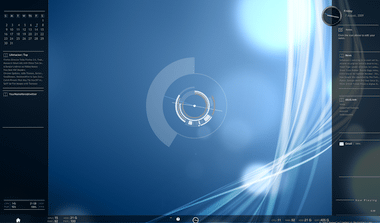
これは大手スキン公開サイトで人気の「Enigma」をデフォルトとして採用したもので、従来と違い初回起動時に自動的にプリセットされたEnigmaのスキン群が起動します。
- 上記インストール方法、2や3では別
また、「Addons」フォルダにインストールされている追加アプリ「RainThemes」の使って、基本設定ファイル(スキンの状態や配置)を切り替えることができるようになりました。
このRainThemesを使う以外でも、複数の基本設定ファイルを作成してコマンドラインから以下のように立ち上げることができるようになったため、使い分けが自由にできます。
"C:\Program Files\Rainmeter\Rainmeter.exe" %APPDADA%\Rainmeter\Alt.ini
関連フォルダが散らばって見通しが悪くなりましたが、メニュー項目に「Open Skins' Folder」が追加されたので、スキンフォルダへのアクセスはむしろ楽になりました。
また、スキン製作の際にも、新しくスキンやカレントディレクトリのパスを示す独自変数が追加され、ユーザーがどこにインストールしていても対応できるようになったため関連フォルダの拡散による弊害はほとんどありません。
さて、もちろん前バージョンとの変更はこれだけではなく、前述のとおり詳細に関してはアップデート履歴の方を参照してもらいたいと思いますが、最重要点といえば以上に挙げたところでしょうか。
ちなみに開発サイドではすでに1.1への構想もいくつか挙がっており、Rainmeterの再始動は本物と捕らえてよさそうです。









